É amplamente sabido que o Google Chrome utiliza as nossas contas Google para estabelecer a sincronização de dados entre diferentes aparelhos. Este processo abrange diversos tipos de informação, incluindo palavras-passe, histórico de navegação, favoritos, dados de formulários e aplicações. Os utilizadores têm a flexibilidade de selecionar quais dados desejam sincronizar, podendo optar por sincronizar tudo ou apenas elementos específicos. Essa sincronização de dados está disponível numa vasta gama de plataformas, abrangendo o Chrome para Windows, macOS, Linux, iOS e Android. Os dados sincronizados incluem também o histórico de navegação de cada dispositivo. Embora muitos possam pensar que isso apenas serve para otimizar a pesquisa no Chrome, essa funcionalidade permite que se abram as abas móveis do Chrome no computador. A sincronização é automática, o que significa que pode continuar a sua navegação no computador exatamente de onde parou no seu telemóvel, sem necessitar de aplicações adicionais.
Como ativar a sincronização do histórico
Para ter a possibilidade de abrir as abas do Chrome no seu computador, é imprescindível que esteja autenticado no Chrome com a mesma conta Google, tanto no computador como no telemóvel. Embora possa optar por sincronizar seletivamente os seus dados, é crucial que o histórico de navegação esteja incluído.
Adicionalmente, é fundamental que esteja logado na mesma conta Google em todos os dispositivos nos quais pretende sincronizar as abas.
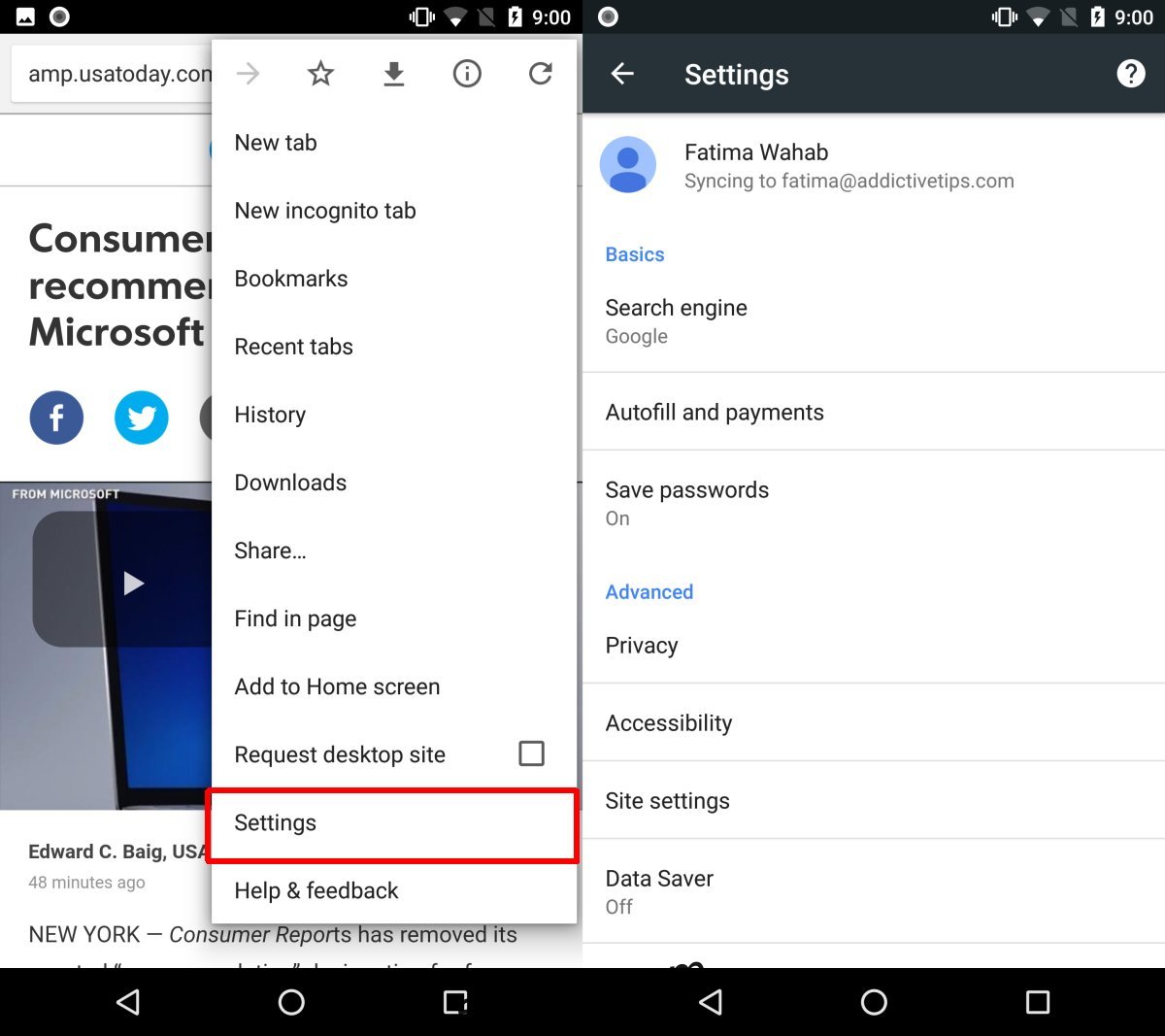
Como abrir as abas do Chrome
Navegue normalmente no Chrome do seu telemóvel Android ou iPhone. Quando estiver pronto para mudar para o computador, abra o Chrome e digite o seguinte na barra de endereço:
chrome://history/syncedTabs
Aqui, verá as abas agrupadas por dispositivo. Expanda um dispositivo para visualizar todas as abas abertas nesse aparelho. Clique numa aba para a abrir ou clique no botão de opções e selecione ‘Abrir tudo’ para abrir todas as abas no seu computador.
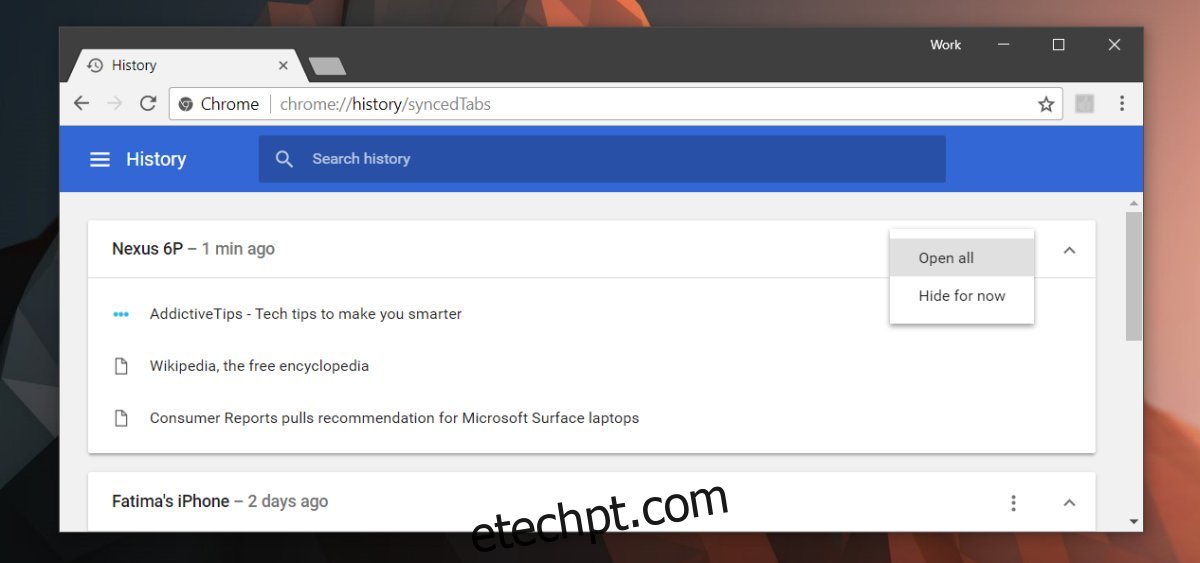
A sincronização funciona em ambas as direções; todas as abas abertas no computador são sincronizadas com o histórico do seu iOS e Android. Contudo, no Android e iOS, as abas não são organizadas como no computador. Os links abertos no computador misturam-se com as abas abertas no seu telemóvel Android ou iPhone. É necessário selecionar manualmente quais pretende abrir, o que é uma desvantagem.
A sincronização das abas é extremamente rápida, pelo que, se estiver a navegar com dados móveis, as suas abas estarão disponíveis quando abrir o histórico de navegação no computador. Se as abas não aparecerem, abra o Chrome no seu smartphone e certifique-se de que está ligado a uma rede Wi-Fi. Após alguns segundos, as abas surgirão no computador. Existe também uma funcionalidade semelhante que lhe permite visualizar os seus favoritos do Chrome móvel no seu computador.